아이폰 13 카메라 설정 격자, 그리드 여기서 켤 수 있어요
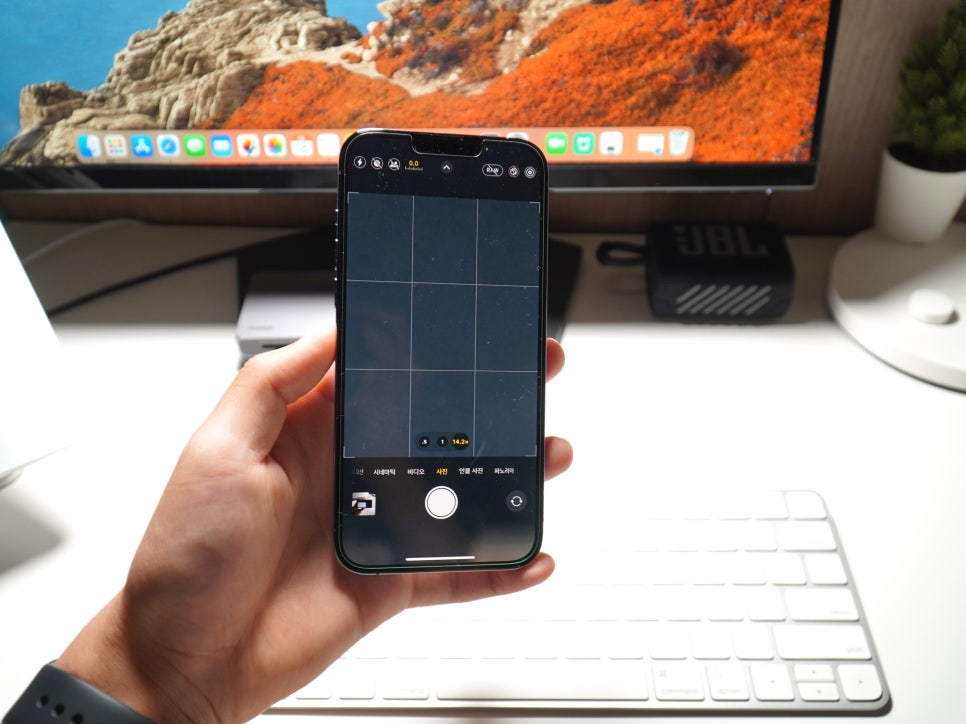
안녕하세요 카메라 성능이 좋아서 아이폰 13 프로 맥스를 구입한 프로애플러 타타입니다. 사실 아이폰 X에서 아이폰 13 프로 맥스로 갈아탔을 때 카메가 좋은지는 그렇게 막 체감할 수는 없었는데요.
오랜만에 아이폰 X 카메라를 사용하니 장난감에 들어있는 그런 카메라 같더라고요. 역시 무엇이든 역체감이 심한 것 같습니다.
아무튼 오늘은 위 사진과 같이 아이폰 카메라를 실행하면 생기는 아이폰 카메라 그리드! 격자 설정에 대해 알아보려고 합니다.
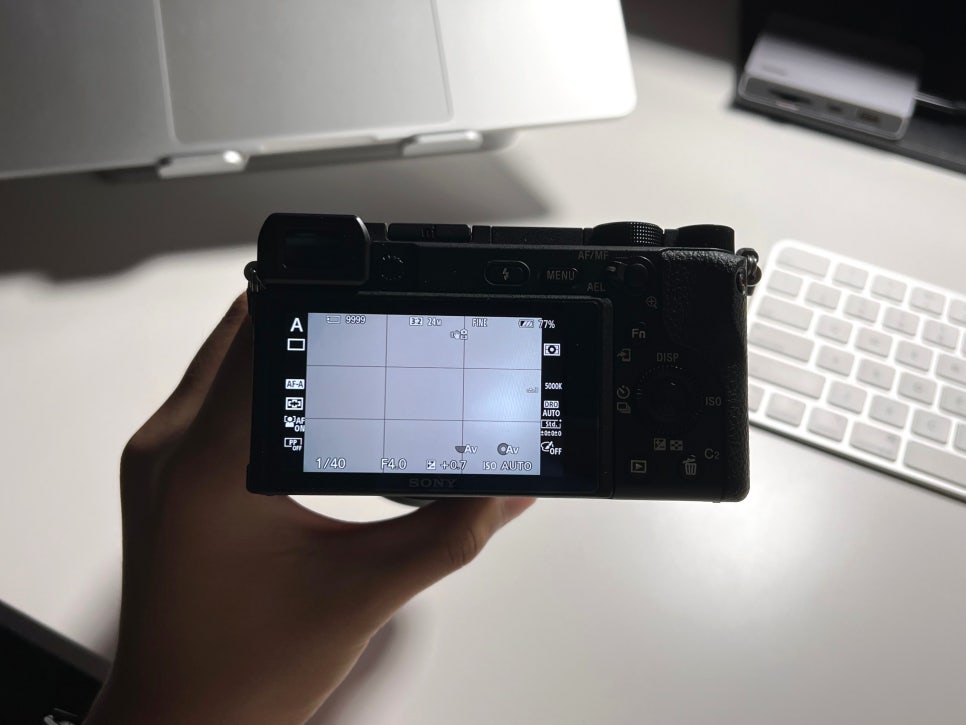
저는 카메라에서도 이 격자 (그리드) 기능을 사용하는데요. 제가 찍고자 하는 피사체가 어디에 위치해 있는지 여백은 남기는 게 좋은지 등 사진 구도를 따져볼 때 굉장히 유용한 기능입니다.
가로 2줄, 세로 2줄로 총 9개의 구역을 나눠주고 가로, 세로 선이 만나는 4개의 황금 지점이 생기게 됩니다. 인물 사진을 찍을 때 황금 지점에서 만나게 하거나 정중앙에 올 수 있도록 하는 등 수많은 활용법이 존재합니다.
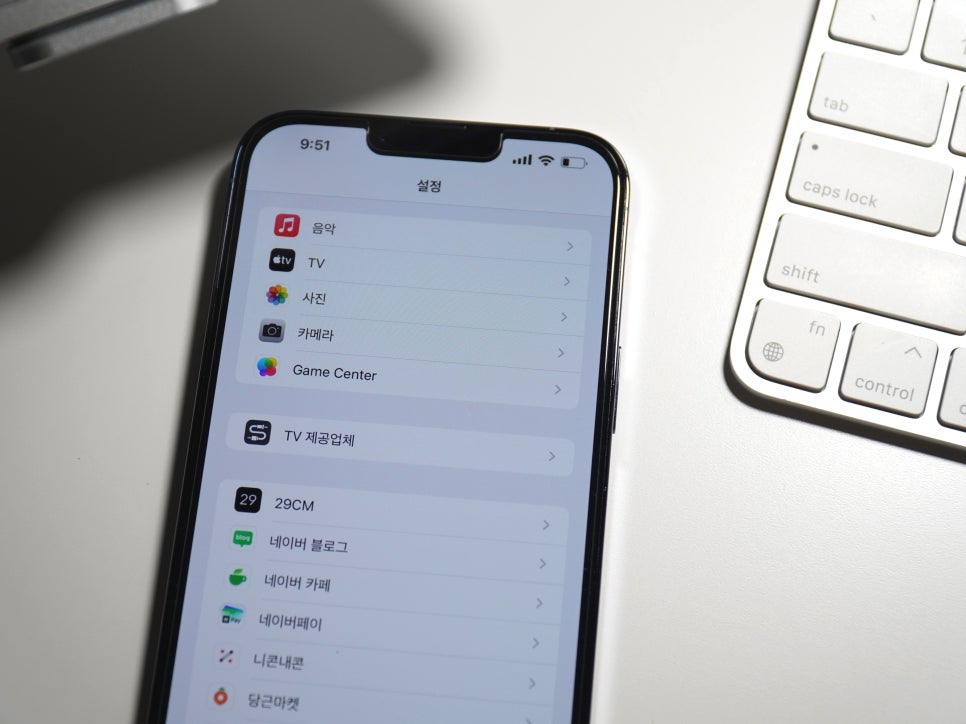
자 이런 유용한 기능을 설정해 볼게요. 우선 아이폰 카메라 설정으로 이동합니다. 설정을 실행하고 카메라를 탭 하면 그게 카메라 설정이에요.
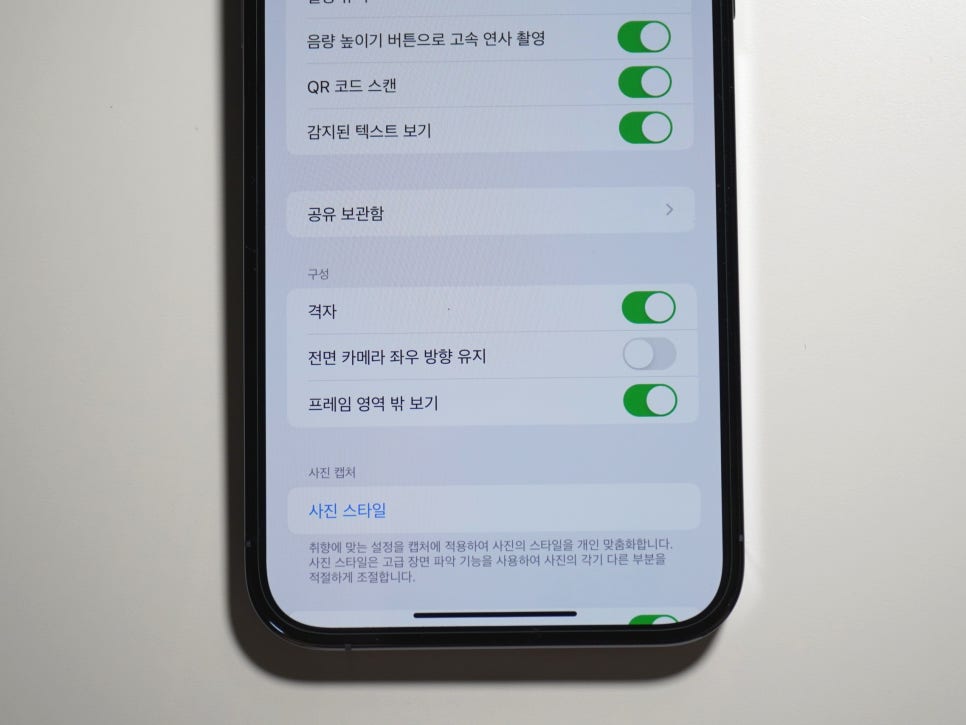
아이폰 카메라 설정은 정말 많은데요. 중간쯤 보이는 구성 부분에 있는 격자 설정을 켜주면 아이폰 카메라 격자 설정이 완료됩니다.
카메라 설정을 켠 김에 제 사용 설정을 짚어드릴게요. 저는 영상은 기본적으로 1080P 30프레임으로 설정하고 정말 예쁜 거, 두고두고 볼 거 같은 영상만 4K로 찍습니다.
아이폰 X의 경우 1080P나 4K나 크게 다르지 않았는데 아이폰 13 프로 맥스는 카메라 센서 크기가 커져서 그런지 차이가 있더라고요. 그래서 영상은 기본적으로 1080P 지만 가끔 4K로!
그리고 음량 높이기로 고속 촬영도 유용해요. 원래는 셔터 버튼을 길게 누르면 연속 촬영이 가능했지만 이제는 퀵 테이크 기능으로 변경되었는데요.
고속 촬영은 셔터를 누른 채로 왼쪽으로 이동해야 합니다. 그런데 저는 그게 헷갈려서 그냥 소리 키우기 버튼으로 고속 촬영을 진행할 수 있도록 설정해 두었습니다. 빠르게 찍을 수 있으니 좋더라고요.
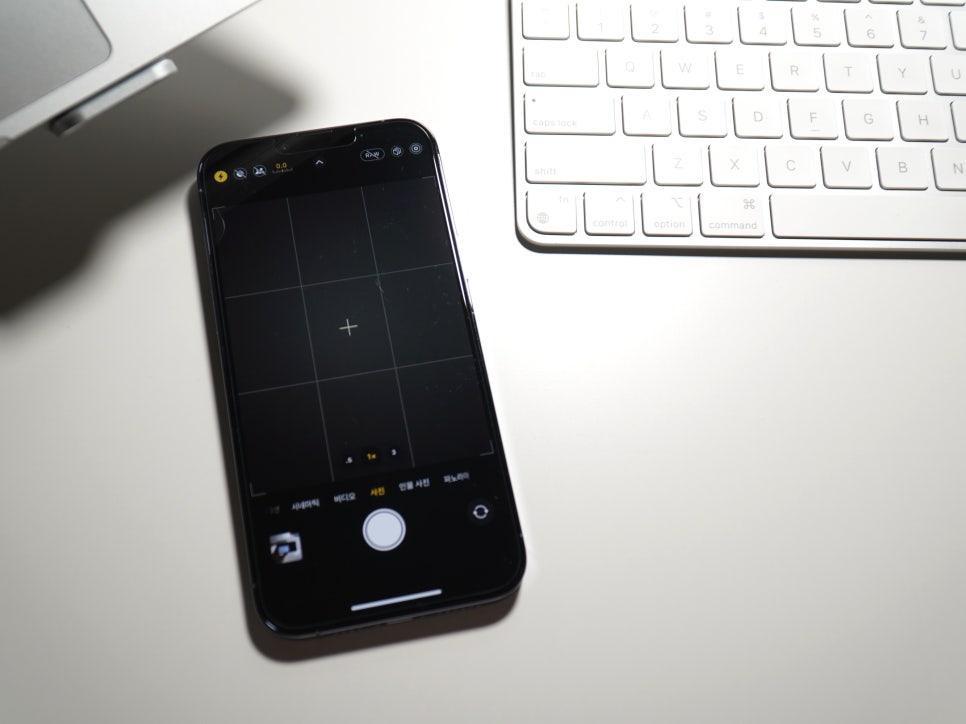
아무튼 이렇게 아이폰 카메라 설정에서 격자를 활성화하면 이렇게 카메라에서 봤던 것처럼 동일하게 가로, 세로 2줄씩 9개의 구역을 나타내게 됩니다. 대부분의 사진, 영상을 진지하게 하시는 분들은 이걸 켜놓고 맞춰봅니다. 수평선을 맞추기도 좋고요.
물론 무조건 격자 가이드만 따라서 사진을 찍는 것은 아닙니다. 말 그대로 이건 가이드지 본인의 느낌에 따라 사진은 촬영하면 돼요.
그리고 아이폰 그리드 기능에는 또 다른 꿀팁이 존재하는데요. 바로 수평계입니다. 카페나 식당에 가서 일명 "항공샷" 많이 찍으시죠? 항공샷은 원래 부감, 직부감이라고 합니다.
이런 부감샷을 찍을 때 수평계가 자동으로 나타나 이게 정말로 직부감인지 알 수 있게 해 줍니다. 수평을 맞춰보면 더욱 정확한 느낌의 사진을 남길 수 있어요.
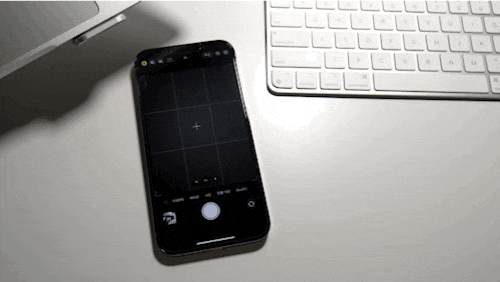
물론 아이폰 격자 기능은 모든 모드에서 적용됩니다. 타임랩스, 슬로모션, 인물사진, 파노라마, 당연히 전면 카메라까지. 모두 적용됩니다.
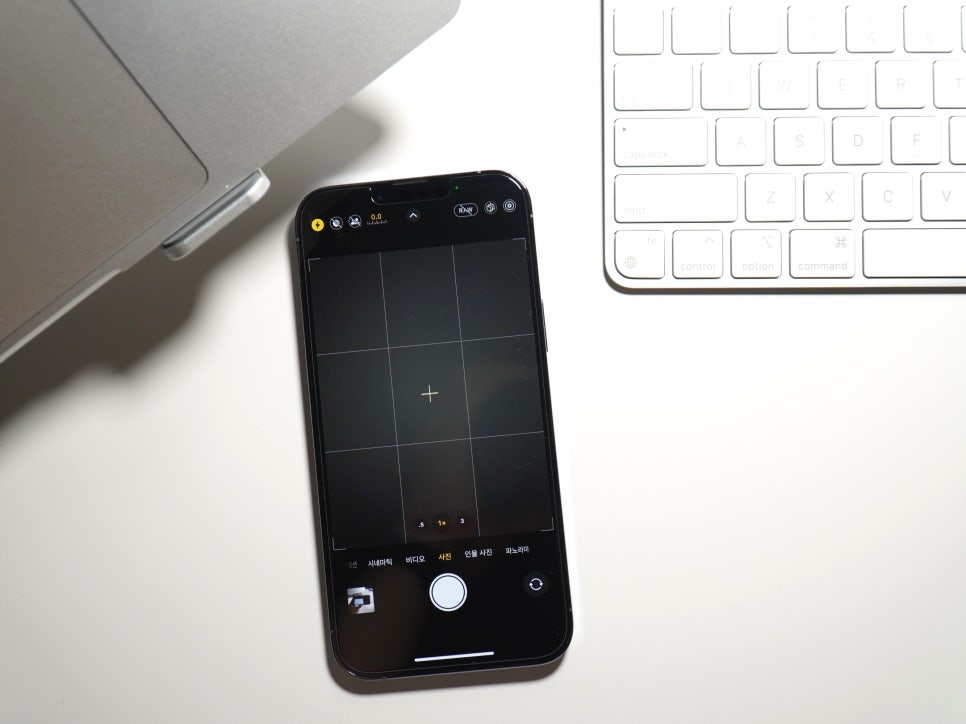
아이폰 격자 카메라 설정! 사진을 좀 더 진지하게 생각해 보고 싶거나 수평, 수직을 맞추고 싶어 하는 경우! 부감샷을 많이 찍어 가이드가 있으면 좋겠다 싶은 경우! 도움이 될 수 있습니다. 카메라 설정에서 격자를 활성화하면 가이드가 나타난다!
아이폰 카메라 격자 설정은 여기까지!